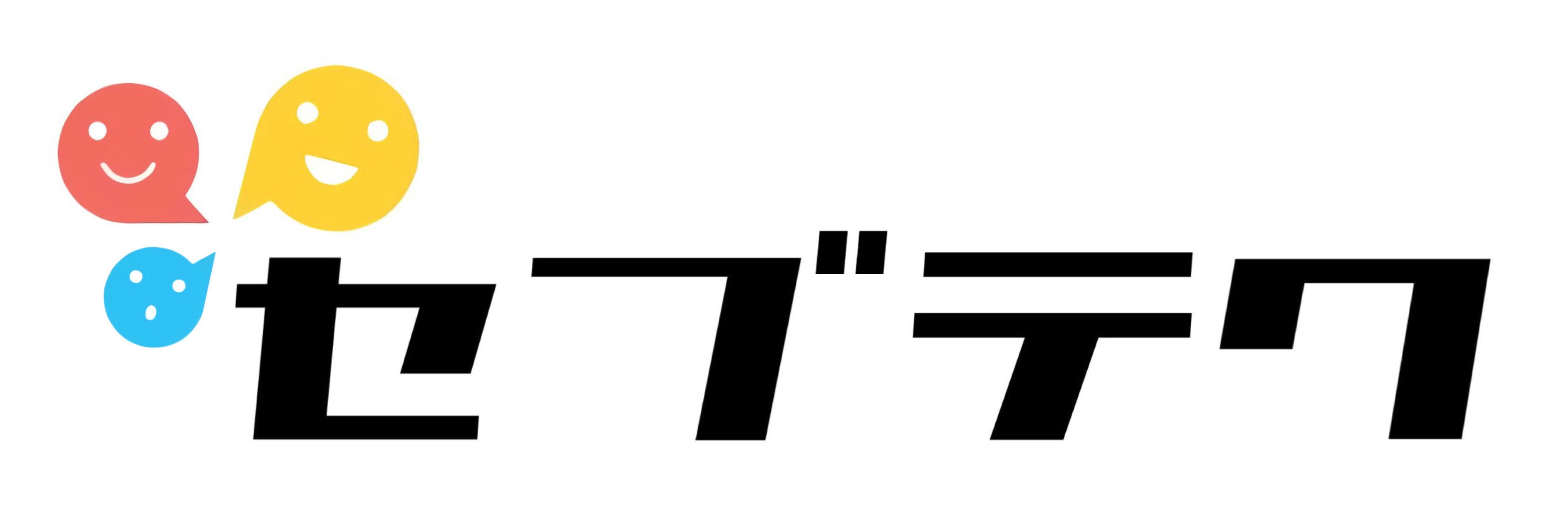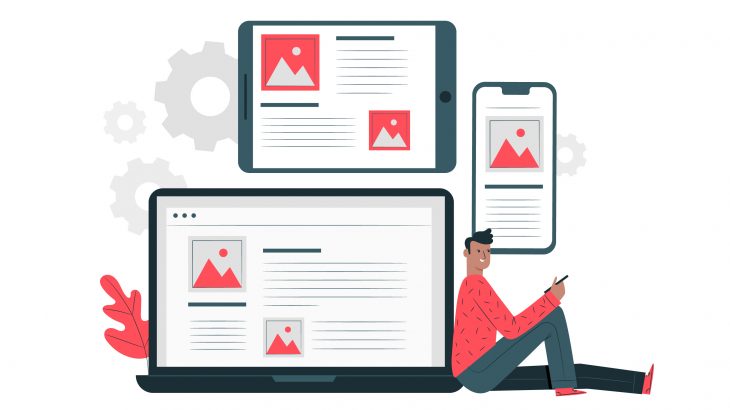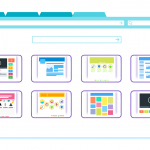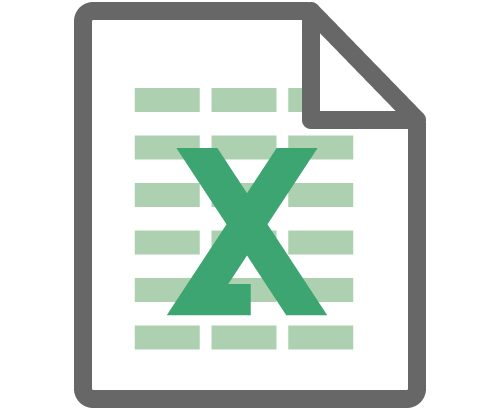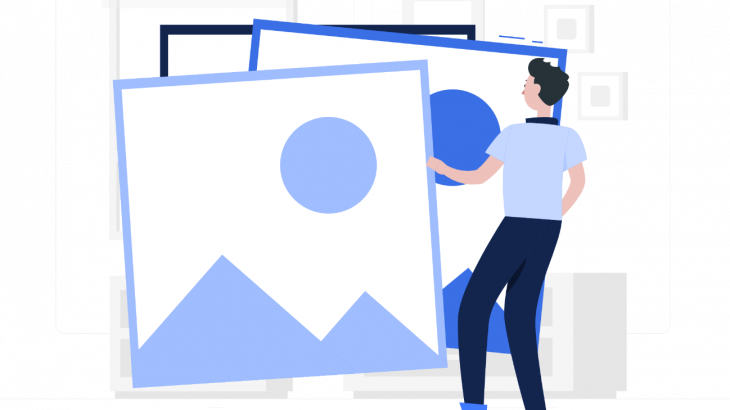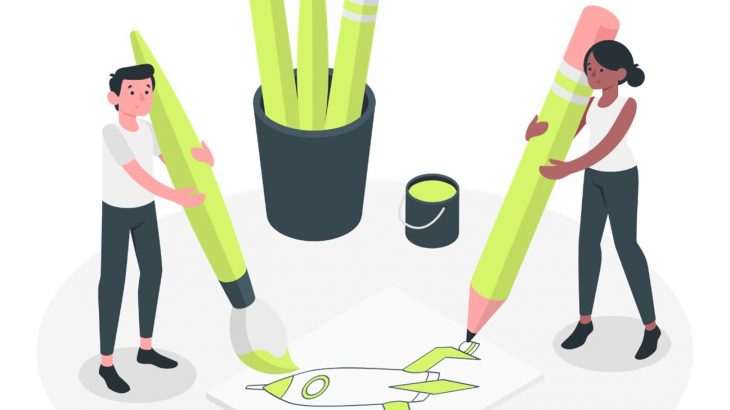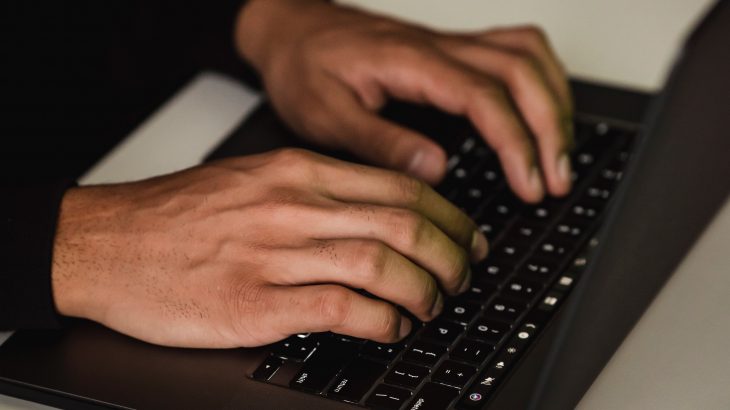こんにちは、セブテク編集部です。
海外にいるとついつい存在を忘れてしまう、ハンコ/印鑑。
日本に一時帰国し役所などに行くときは、印鑑が必要だったりするときがあり、「あっ!そういえば印鑑なんてあったわ、、」とうっかりしてしまう時があります。
日本でも「脱ハンコ」が拡大していますが、まだまだハンコ文化はなくならないようです。
テレワークが広がり、出社頻度が少なくなった会社では、社内の書類などはリアルなハンコでなく、電子ハンコを認めているところもあるとのこと。
そこで今回は、電子ハンコを気軽に作成することができるフリーソフト「クリップスタンプ」をご紹介します!
※筆者が働いているフィリピンでは、もちろんハンコ文化はありません。
書類にひたすら手書きのサインをします。(書類の量がとにかく多いのが難点…)
クリップスタンプでできること

クリップスタンプでは名前の通り、スタンプのようにハンコを扱うことができます。
WordやExcelへ電子ハンコを押したい時は、作成したハンコをドラッグアンドドロップするだけ。とっても簡単!
電子ハンコのフリーソフトによっては、イメージとして保存が必要だったり、ドラッグアンドドロップができないソフトも多いです。
どんな資料にも簡単に電子ハンコを押すことができるクリップスタンプ、早速インストールしていきましょう!
Cloborのダウンロード・インストール方法
では、ダウンロード・インストール手順をご紹介します!
- Vectorまたは窓の杜からダウンロードをクリックし、「ダウンロードページへ」をクリック、「このソフトをダウンロード」をクリックすると、ClipStampZ.zipがダウンロードされます。
https://www.vector.co.jp/soft/dl/winnt/business/se255894.html - 「ClipStampZ.zip」がブラウザ左下部にダウンロードされているので、ダブルクリックし、任意の場所に展開する
- 展開したファイル内の「setup.exe」をダブルクリック
- 「次へ」ボタンをクリック
- 「実行」をクリック
これで、クリップスタンプを使う準備ができました。早速使ってみましょう!
クリップスタンプの使い方
Windowsボタンから「クリップスタンプ」と入力し、起動します。
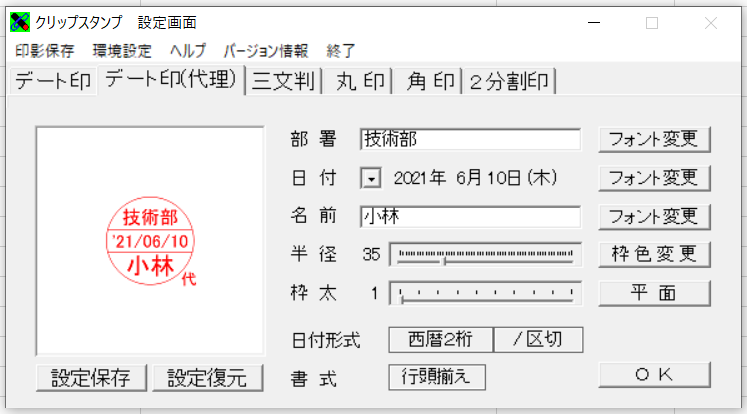
起動するとこのような画面が出てくるので、以下の印鑑タイプから作成したいものを選択します。
・デート印(楽しいデートではなく、日付のdateです…紛らわしい…)
・デート印(代理)
・三文判
・丸印
・角印
・2分割印
部署名や日付、名前は自由に変えられるので、自部署や自分の名前を入力します。
電子ハンコが完成したら、早速押していきます。
今回はExcelにハンコを入れてみようと思うので、画像内、「この□の中にハンコを押したい」の□を目指していきます。
目標をセンターに入れて(ハンコにマウスのカーソルを当ててクリックしたまま□を目指す)、、、

スイッチオン・・・(クリックしたままの指をはなす)
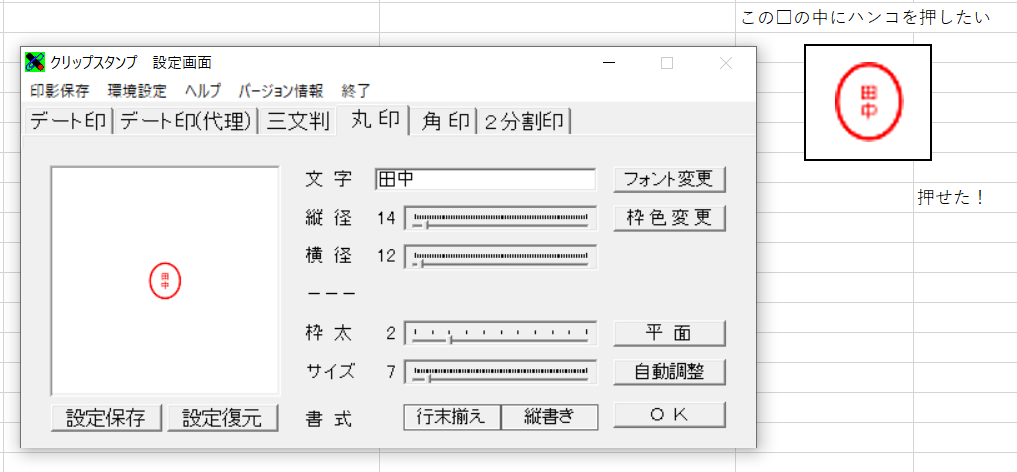
見事、Excelに貼り付けることができました!
ドラッグアンドドロップしたハンコは画像と同じ扱いになるため、ハンコの大きさを変えることも、位置を移動することもできます。
あっという間に電子ハンコが押せました。
「電子ハンコって言われてもどういうこと!よくわからない!」という方は、ぜひ使い方を参考にしてみてくださいね。
まとめ
今回は電子ハンコを簡単に作成することができるフリーソフト、「クリップスタンプ」をご紹介しました。
日本特有の文化であるハンコは、なかなかなくならないものですよね。
リアルなハンコが電子ハンコになるだけでも、大きな進歩!
ハンコレスはまだまだ先かもしれませんが、それまでは便利なクリップスタンプと共に電子ハンコ生活を送っていきましょう…!
便利なクリップスタンプ、ぜひ使ってみて下さい!